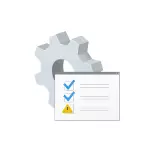
මෙම අත්පොතේ, දෝෂය 39 නිවැරදි කිරීම සහ පරිගණකයක හෝ ලැප්ටොප් පරිගණකයක උපාංග ධාවකයේ උපාංගයේ ධාවකය ස්ථාපනය කිරීමට හැකි ආකාරවලින් පියවරෙන් පියවර පියවරෙන් පියවර තබන්න.
උපාංග ධාවක ස්ථාපනය කිරීම
විවිධ ආකාරවලින් රියදුරන් ස්ථාපනය කිරීම දැනටමත් පරීක්ෂා කර නොමැති නම්, මෙම පියවරේ සිට ආරම්භ කිරීම වඩා හොඳ යැයි මම උපකල්පනය කරමි, විශේෂයෙන් ඔබ රියදුරන් ස්ථාපනය කිරීමට කළ සියල්ල - උපාංග කළමනාකරු (වින්ඩෝස් උපාංග කළමනාකරු වාර්තා කරයි රියදුරු එය යාවත්කාලීන කළ යුතු අදහස් කරන්නේ මෙම සැබෑ වන බව නම් නොවේ) අවශ්ය නොවන බව.පළමුවෙන්ම, ඔබේ ආකෘතිය සඳහා මුල් චිප්සෙට් රියදුරන් සහ නවකතාකරණ උපකරණ බාගත කිරීමට උත්සාහ කරන්න (ඔබට ඔබේ ආකෘතිය සඳහා මවු පුවරු නිෂ්පාදකයෙකුගේ හෝ මවු පුවරුවේ නිෂ්පාදක වෙබ් අඩවියක් (පරිගණකයක් තිබේ නම්) බාගත කරන්න.
රියදුරන් කෙරෙහි විශේෂ අවධානයක් යොමු කරන්න:
- චිප්සෙට් සහ වෙනත් පද්ධති රියදුරන්
- ඔබට තිබේ නම් - USB සඳහා රියදුරන්
- ජාල කාඩ්පතක් හෝ ඒකාබද්ධ වීඩියෝවක් සමඟ ගැටළුවක් ඇත්නම් - ඒවා සඳහා මුල් ධාවක ආරම්භ කරන්න (නැවතත් නිෂ්පාදකයාගේ උපාංගයේ සිට, නැවත කියන්න, තත්ය තට්ටුව හෝ ඉන්ටෙල් සමඟ).
ඔබේ පරිගණකයේ හෝ ලැප්ටොප් පරිගණකයේ වින්ඩෝස් 10 ස්ථාපනය කර ඇත්නම්, රියදුරන් වින්ඩෝස් 7 හෝ 8 සඳහා පමණක් වන අතර ඒවා ස්ථාපනය කිරීමට උත්සාහ කරන්න, අවශ්ය නම් අනුකූලතා මාදිලිය භාවිතා කරන්න.
කවුළුව 39 සමඟ වින්ඩෝස් උපාංගය දෝෂයක් පෙන්වන්නේ කුමන අවස්ථාවේදී සොයා ගත නොහැකි අවස්ථාවකදී, ඔබට උපකරණ හැඳුනුම්පත ගැන සොයා ගත හැකිය, වැඩි ගණනක් - නොදන්නා උපාංග ධාවකයක් ස්ථාපනය කරන්නේ කෙසේද.
රෙජිස්ට්රි සංස්කාරකය භාවිතා කරමින් 39 දෝෂය නිවැරදි කිරීම

දෝෂය එය මුල් වින්ඩෝස් රියදුරන් සරල ස්ථාපනය ඉවත් කිරීමට ද නොහැකි වේ කේතය 39 "මෙම උපාංගය රියදුරු බාගැනීමට" නම්, ඔබට බොහෝ විට මෙහෙයුම් බව එම ගැටළුව විසඳීම සඳහා පහත සඳහන් ආකාරයට කරන්න උත්සාහ කරන්න පුළුවන්.
පළමුව, විස්තර කර ඇති පියවර ඉටු කිරීමේදී ප්රයෝජනවත් වන උපාංගවල ක්රියාකාරිත්වය යථා තත්වයට පත් කිරීමේදී අවශ්ය විය හැකි රෙජිස්ට්රි සහතිකයක් සඳහා කෙටි සහතිකයක්.
- උපකරණ හා පාලකයන් USB - hke_local_machine \ system \ වත්මන් කර්සල්කොන්ටරෝසෙට් \ Control \ class
- වීඩියෝ කාඩ්පත - hey_local_machine \ system \ වත්මන් කර්සල්කොන්ටරෝසෙට් \ class \ class \ class {{{{{{end366e968-bfc11-08002be10318}
- ඩීවීඩී හෝ සීඩී ඩ්රයිව් (ඇතුළු DVD-RW, CD-RW) - hey_local_machine \ system \ වත්මන් කර්සල්කොන්ටරෝසෙට් \ class \ class \ class {4d3665-e325-11ce-bfc11-08002b10318}
- ජාල සිතියම (ඊතර්නෙට් පාලකය) - HKEY_LOCAL_MACHINE \ SYSTY \ Lerf cernConlort \ Class \ class \ class \ \ {{{{{{{end366-11ce-bfc1-08002be10318}
දෝෂය නිවැරදි කිරීමේ පියවර පහත සඳහන් ක්රියාවන්ගෙන් සමන්විත වේ:
- වින්ඩෝස් 10, 8 හෝ වින්ඩෝස් රෙජිස්ට්රි සංස්කාරකය ධාවනය කරන්න. මේ සඳහා, ඔබට යතුරුපුවරුවේ Win + R යතුරු එබීමට සහ රෙගුලාට් එකට ඇතුළු කළ හැකිය (ඉන්පසු ENTER ඔබන්න).
- රෙජිස්ට්රි සංස්කාරකයේ, උපාංගය 39 වන කේතය පෙන්වන පරිදි, ඉහත දක්වා ඇති කොටසකට (වම්පස) එක් කොටසකට යන්න.
- ඉහළ පෙළේ කර්තෘ සහ පහළ ෆිල්ටර් නම් සමඟ රෙජිස්ට්රි සංස්කාරකය තිබේ නම්, ඒවායින් එක් එක් මවුස් බොත්තම ක්ලික් කර මකන්න තෝරන්න.
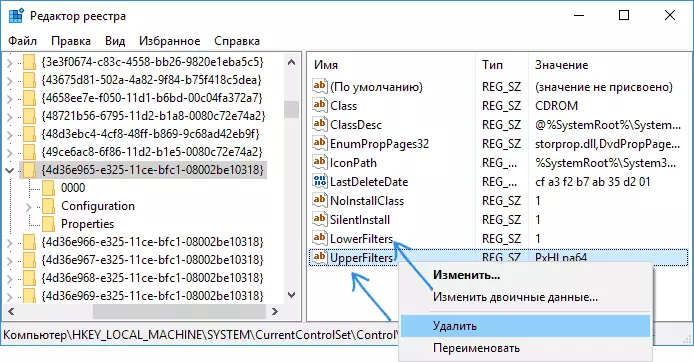
- රෙජිස්ට්රි සංස්කාරකය වසා දමන්න.
- පරිගණකය හෝ ලැප්ටොප් පරිගණකය නැවත ආරම්භ කරන්න.
රියදුරන් නැවත ආරම්භ කිරීමෙන් පසු, දෝෂ පණිවිඩයක් නොලැබීමෙන් තොරව ස්වයංක්රීයව ස්වයංක්රීයව ස්ථාපනය කර හෝ ඒවා අතින් සැකසීමේ හැකියාව.
අමතර තොරතුරු
කලාතුරකින් හමු වූ නමුත් ගැටලුවට හේතුව - තෙවන පාර්ශවීය ප්රති-වයිරස, විශේෂයෙන් පද්ධතියේ විශාල යාවත්කාලීනයක් ඉදිරිපිට පරිගණකයක ස්ථාපනය කර ඇත්නම් (පසුව දෝෂය මුලින්ම ප්රකාශ විය). තත්වය හරියටම සිදුවී ඇත්නම්, තාවකාලිකව අක්රීය කරන්න (සහ ඊටත් වඩා හොඳ මකාදැමීම) ප්රති-වයිරසයක් තාවකාලිකව උත්සාහ කරන්න.
සමහර පැරණි උපාංග සඳහා හෝ "කේතය 39" අතථ්ය මෘදුකාංග උපාංග කැඳවන්නේ නම්, රියදුරන්ගේ ඩිජිටල් අත්සනක් විසුරුවා හැරීම අවශ්ය විය හැකිය.
